¿Cómo grabar partidas de Xbox One en PC sin una tarjeta de captura? | 3 métodos
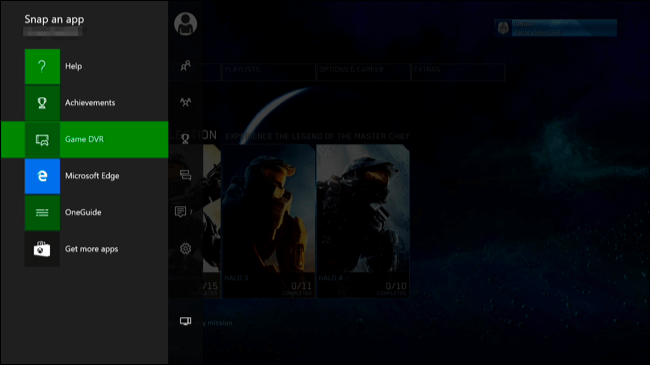
Una tarjeta de captura puede proporcionarte una salida de grabación de primera calidad. Es por eso que los jugadores de consolas como Xbox One, Nintendo Switch , etc. que comparten sus momentos, eligen una tarjeta de captura. Pero no todos pueden comprar una tarjeta de captura para sí mismos. Y es por eso que eligen la solución alternativa: grabar el juego de Xbox One en su PC.
Si eres uno de ellos y quieres grabar partidas de Xbox One en tu PC sin tener que comprar una tarjeta de captura, has llegado al lugar indicado. En una PC, puedes usar el software de grabación de pantalla para grabar tus partidas de Xbox One.
Para conocer en profundidad el procedimiento, lea este artículo; caminemos entonces.
Métodos para grabar partidas de Xbox One en PC sin tarjeta de captura
Si no tienes una tarjeta de captura, no tienes de qué preocuparte, ya que puedes obtener la misma salida de grabación utilizando un software de grabación de pantalla en tu PC. Software como OBS, Game Bar, Filmora Wondershare, EasUS RecExperts, Joyoshare VidKit, etc. te ofrecen la posibilidad de grabar partidas con mayor resolución, personalizar los FPS, guardar los registros en diferentes formatos, etc.
¿Es Gigabyte una buena marca? | Explicación definitivaDescubramos ahora los métodos que puedes seguir para grabar tus momentos especiales de juego de Xbox One para compartir con tus amigos.
Método 1: Grabar partidas de Xbox One con la barra de juegos de Xbox
Si no estás dispuesto a descargar ningún software de grabación de pantalla en tu PC, Barra de juegos de Xbox puede ayudarte a grabar partidas de Xbox One. Xbox Game Bar es una función integrada o, mejor dicho, un software que te permite grabar la pantalla. Estos son los pasos, síguelos y usa Xbox Game Bar para grabar partidas.
- Paso 1 : Después de iniciar el juego en tu Xbox One, inicia la Barra de juegos presionando las teclas Windows + G en tu teclado.
- Paso 2 : Ahora, haz clic en el ícono de engranaje para acceder a la configuración de la barra de juegos . Luego, ve a Capturar y habilita la configuración según tu elección.
- Paso 3 : Ahora, encontrarás un pequeño icono de monitor junto a la opción de sonido.Haz clic en él y aparecerá una pequeña ventana donde encontrarás la opción de grabación.
- Paso 4:Haga clic en el botón Grabar o puede presionar Windows + Alt + R para comenzar a grabar.
Luego comenzará la grabación y aparecerá una pequeña ventana en tu pantalla. Allí tendrás la opción de detener la grabación cuando hayas terminado.
Filmora Wondershare es ampliamente utilizado y ha ganado suficiente atención de los usuarios para la grabación de pantalla debido a su excelente calidad de imagen. También puedes grabar tus partidas de Xbox One con la ayuda del software Filmora Wondershare. Este software te permite tener amplias opciones de personalización, que incluyen resolución de video, FPS y mucho más.
¿Cómo cancelar la suscripción a Oculus? | 3 métodos sencillosHerramientas de desarrollo de juegos para PC para principiantes
Aquí te proporcionamos los pasos para usar Filmora Wondershare para grabar tu juego.
- Paso 1:Comenzar Filmora Wondershare en su PC y haga clic en Grabador de pantalla.
- Paso 2 : En la siguiente ventana, aparecerá la interfaz de Grabador de pantalla Wondershare . Ahora, si desea personalizar la configuración de grabación, haga clic en Configuración para expandirla.
- Paso 3 : Allí obtendrás la opción de Ubicación de archivo , Configuración de velocidad de cuadros , Configuración de calidad y otras opciones relevantes. Además, desde la configuración, puedes elegir cuándo quieres detener la grabación del juego.
- Paso 4 : Ahora haga clic en el ícono del círculo rojo para iniciar la grabación.
- Paso 5 : Cuando finalice la grabación, haga clic en el ícono del círculo rojo con un cuadradoadetener y exportar la grabación.
Método 3: Grabar partidas de Xbox One con OBS
OBS u Open Broadcaster Software es otro software de grabación de pantalla muy popular. No solo te permite grabar la pantalla, sino que también puedes transmitir tu juego en una plataforma de transmisión como Twitch, YouTube, Facebook, etc.
Grabar la pantalla con OBS es una tarea muy sencilla. Después de iniciar el juego en tu Xbox One, inicia OBS en tu PC y verás la opción Iniciar grabación . Haz clic en esa opción y comenzará la grabación. También puedes personalizar la configuración de grabación desde la configuración de OBS.
¿Qué son los proyectores láser? | Todo lo que necesitas saberPreguntas y respuestas frecuentes
¿Cómo puedo grabar juegos de Xbox 360 con una computadora portátil sin una tarjeta de captura?
Con el software de grabación de pantalla, puedes grabar juegos de Xbox 360 con una computadora portátil sin una tarjeta de captura.
¿Puedo transmitir mi Xbox One sin una tarjeta de captura?
Sí, puedes hacerlo. Con OBS, puedes transmitir tu juego de Xbox One sin necesidad de realizar capturas de pantalla de manera muy sencilla.
¿Puedo grabar juegos de Xbox One en resolución 4k sin una tarjeta de captura?
Sí, puedes hacerlo. Software como Joyoshare VidKit, EaseUS, etc. pueden proporcionarte un video de grabación de juego en 4k.
Conclusión
Por último, siempre hay una forma alternativa disponible. Solo tendrás que llegar a ellos. Sin invertir en una tarjeta de captura, puedes obtener una grabación de juego de calidad mediante el uso de un software de grabación de pantalla. Por eso, antes de tomar cualquier decisión, investiga y encuentra la mejor solución para ti.
11 consejos eficaces para diseñar una página de inicioSi quieres conocer otros artículos parecidos a ¿Cómo grabar partidas de Xbox One en PC sin una tarjeta de captura? | 3 métodos puedes visitar la categoría Tecnologia.

Entradas Relacionadas